當前位置:首頁 > 幫助中心 > 小白如何自己裝系統Win10小白簡單裝系統步驟圖示
小白如何自己裝系統Win10小白簡單裝系統步驟圖示
小白如何自己裝系統Win10小白簡單裝系統步驟圖示。作為一個小白,想要自己裝系統可能會感到有些困惑和不知所措。但是,其實只要按照正確的步驟進行操作,裝系統并不是一件難事。我們需要準備好以下幾樣東西:一臺電腦、一個U盤啟動盤、一個Windows 10系統安裝盤。下面,我將為大家介紹一下小白如何自己裝系統Win10小白簡單裝系統步驟圖示,希望能夠幫助到大家。
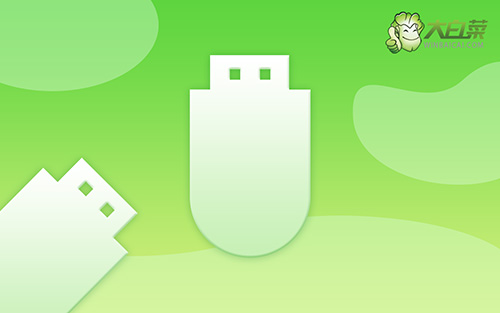
小白如何自己裝系統Win10小白簡單裝系統步驟圖示
第一步:制作大白菜u盤
1、為了安全,大家一定要選擇在官網,下載大白菜U盤啟動盤制作工具最新版。
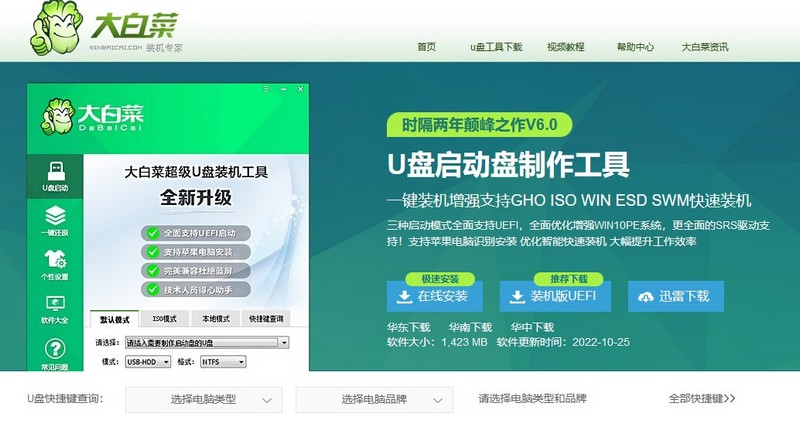
2、解壓并打開u盤啟動盤制作工具,默認設置,點擊一鍵制作成usb啟動盤。
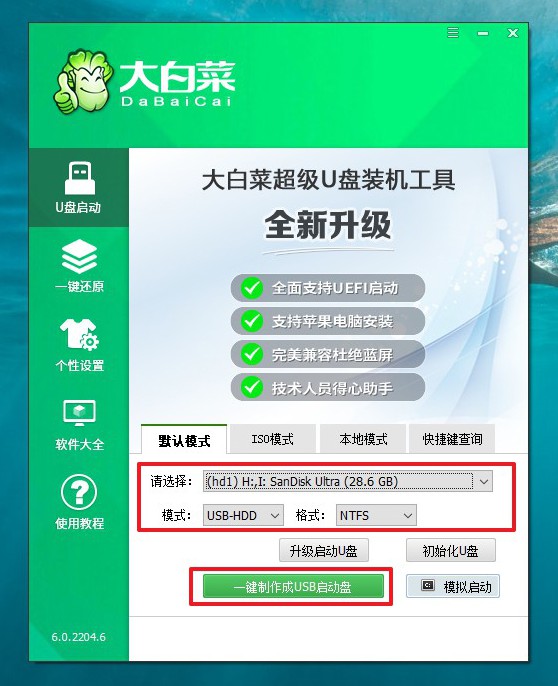
3、成功制作大白菜U盤啟動盤后,即可下載保存需要使用的系統鏡像。
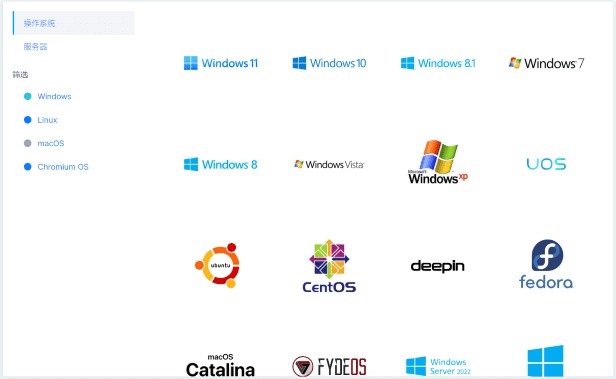
第二步:啟動大白菜u盤
1、如果你不清楚電腦主板的bios快捷鍵,也可以直接查詢對應的u盤啟動快捷鍵進行設置。
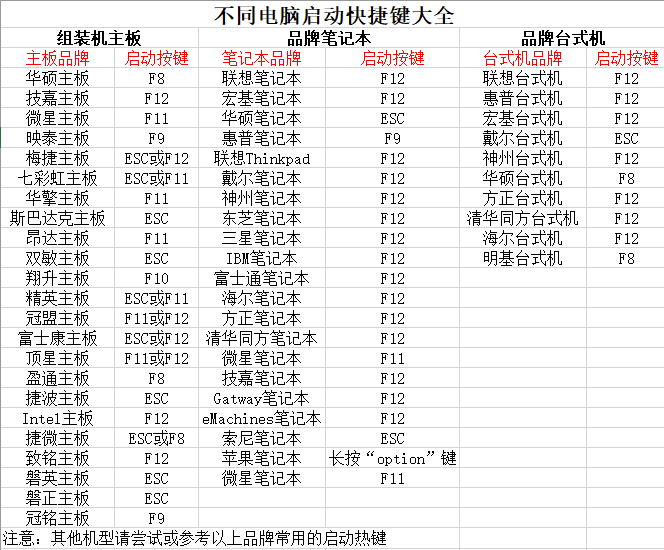
2、u盤啟動盤接入電腦并重啟,出現開機畫面,就迅速按下快捷鍵,在設置界面選中U盤,按下回車。
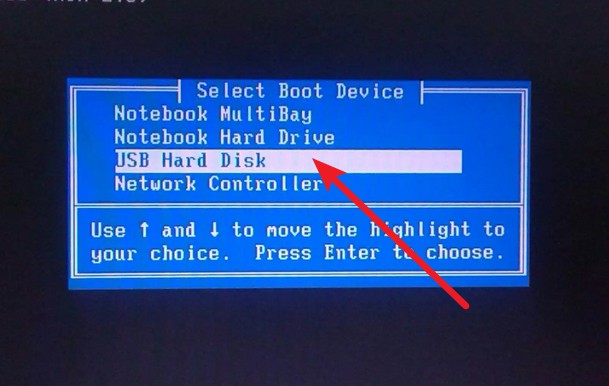
3、隨后,在大白菜主菜單中,選擇【1】啟動Win10X64PE,回車即可進入大白菜PE桌面。
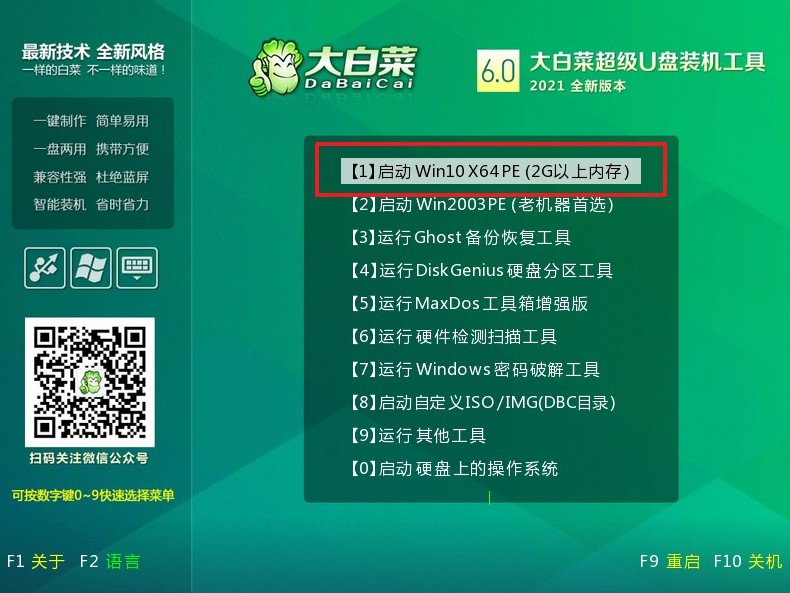
第三步:大白菜一鍵裝系統
1、首先,我們打開大白菜一鍵裝系統的軟件,如圖勾選,點擊“執行”進行操作。
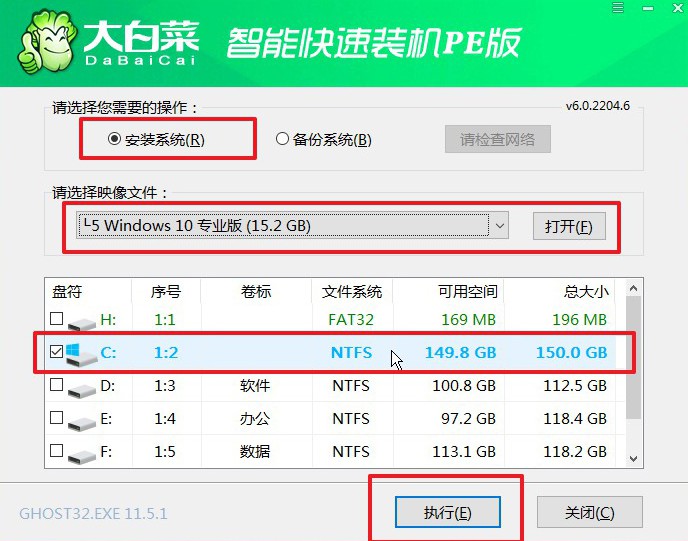
2、接著,大白菜裝機軟件就會彈出還原設置頁面,默認選項,點擊“是”即可。
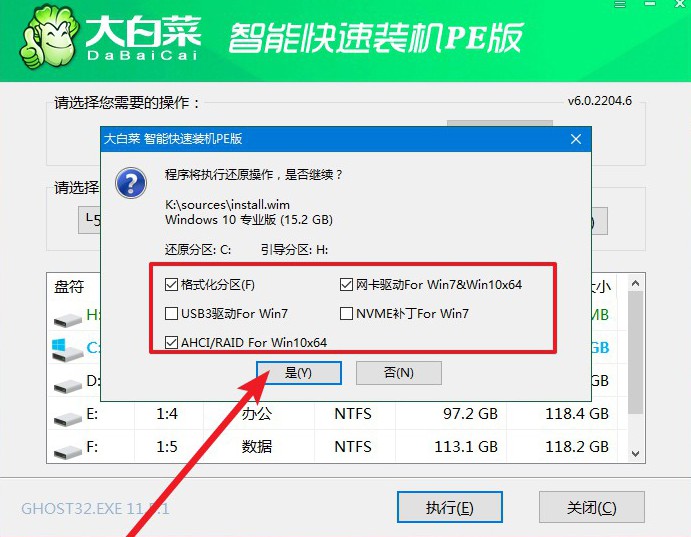
3、隨后,大白菜裝機軟件,就會進行系統部署,記得勾選“完成后重啟”選項。
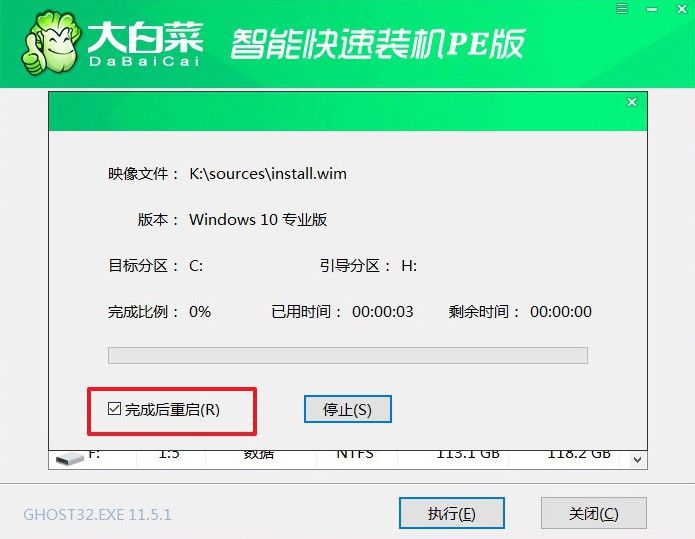
4、最后,電腦還會進行多次重啟,而你不需要進行什么操作,等待桌面展示Win系統畫面則重裝成功。
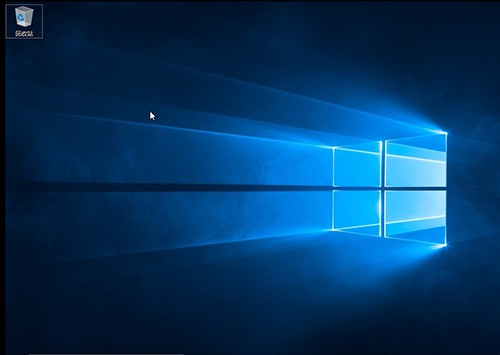
總結起來,小白如何自己裝系統Win10小白簡單裝系統步驟圖示并不是一件難事。只要按照正確的步驟進行操作,準備好所需的工具和材料,注意事項,相信大家都能夠成功完成系統的安裝。在安裝系統的過程中,一定要確保電腦的電源充足,以免在安裝過程中突然斷電導致系統損壞。此外,還要注意備份重要的個人文件,以免在安裝系統的過程中丟失。

